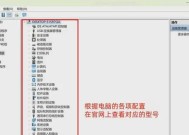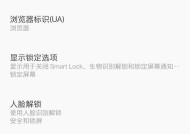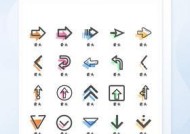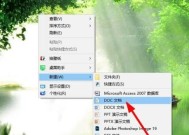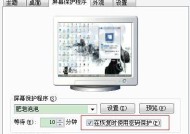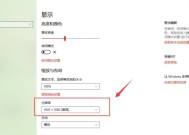电脑屏幕闪黑屏图片怎么回事?是显卡还是驱动问题?
- 电子设备
- 2025-04-01
- 12
- 更新:2025-03-26 22:43:16
遇到电脑屏幕突然闪现黑屏图片,无疑会对用户体验造成极大的干扰。这不仅影响了我们的日常使用,还可能表明您的电脑硬件或软件方面存在隐患。这到底是显卡的问题还是驱动程序的问题呢?本文将带您一步步揭晓可能的原因,并引导您如何自查和解决这一问题。
一、显卡问题导致的黑屏现象
在讨论驱动问题之前,我们先要了解显卡自身的问题是否可能是导致黑屏的原因。显卡(视频卡)是电脑重要的部件之一,负责处理图像数据并将它们输出到显示器。以下几种情况可能导致显卡引起黑屏:
显卡过热:显卡在长时间高负荷工作时可能会过热,导致其停止工作,出现黑屏。
硬件损坏:显卡芯片、显存或电路板可能出现物理损伤。
接触不良:显卡金手指(与主板连接的金属接触片)如果有灰尘或氧化,可能会导致接触不良,从而引起黑屏。

二、驱动问题引起的黑屏现象
显卡驱动程序是显卡与操作系统沟通的桥梁,如果驱动程序出现问题,也会导致显示异常。以下是一些可能由驱动导致的黑屏原因:
驱动过时:驱动程序需要与操作系统同步更新,过时的驱动可能不兼容新系统的某些特性,引发黑屏。
驱动不兼容:某些驱动可能与特定的硬件或操作系统版本冲突,造成显示问题。
驱动安装失败:驱动安装过程中可能会因为某些原因失败,导致系统无法正确识别显卡。

三、排查与解决方法
如何确定黑屏问题是由于显卡还是驱动引起的呢?接下来是一系列排查与解决步骤:
1.检查硬件连接
确认所有的硬件连接是否稳固。这包括显卡与主板和电源连接器的连接。如果有松动,将其重新固定好。
2.检查显卡温度
关闭电脑后打开机箱检查显卡的散热情况,如果发现散热风扇停转或显卡温度过高,可能需要清理灰尘或更换散热器。
3.更新驱动程序
1.卸载当前显卡驱动:通过“设备管理器”寻找显卡设备,右键点击卸载,然后重启电脑。
2.手动下载驱动程序:前往显卡制造商官网,下载与您的显卡型号和操作系统版本相匹配的最新驱动程序。
3.自动更新驱动:使用系统自带的更新功能,如果有可用的更新,也可以尝试自动更新。
4.使用替代方法安装驱动
如果系统无法通过正常途径启动,可能存在严重的驱动问题。此时,可以尝试使用安全模式或使用显卡制造商提供的独立驱动安装工具。
5.进行系统还原
如果在更新驱动或更换驱动后问题依旧,你还可以考虑将系统还原到没有出现黑屏问题之前的状态。

四、预防措施和日常维护
为了避免未来的黑屏问题,以下是一些预防措施和日常维护建议:
定期检查硬件设备的健康状况。
确保驱动程序及操作系统保持最新与更新。
清理机箱内部灰尘,保持良好的散热环境。
五、结语
通过以上分析,我们了解到电脑屏幕黑屏现象可能由硬件或软件问题引起。通常,驱动程序问题较为常见,及时更新和管理驱动是避免这类问题的关键。如果您在操作过程中遇到任何困难,不妨咨询专业人士或寻求制造商支持,以确保问题妥善解决。通过合理的维护和有效的应对措施,我们可以最大限度降低这类问题的发生率,保证设备平稳运行。
上一篇:手机夜景闪光灯拍照技巧有哪些?